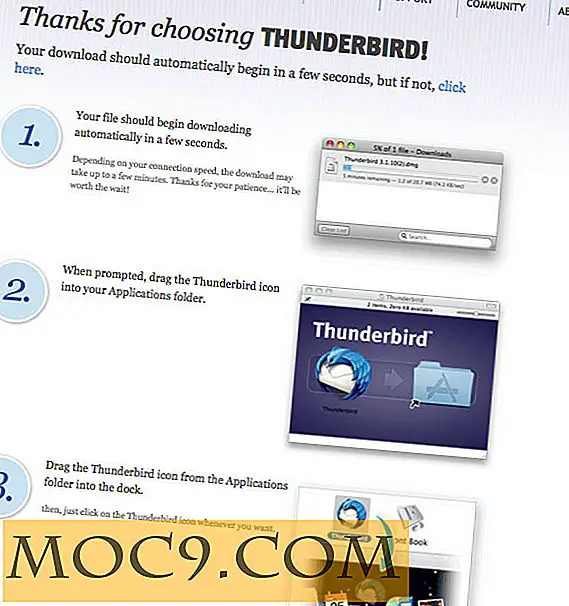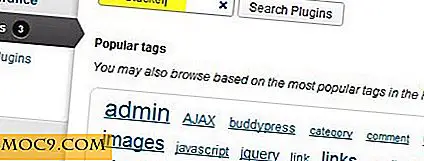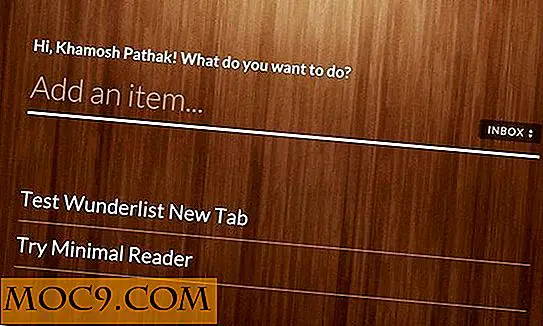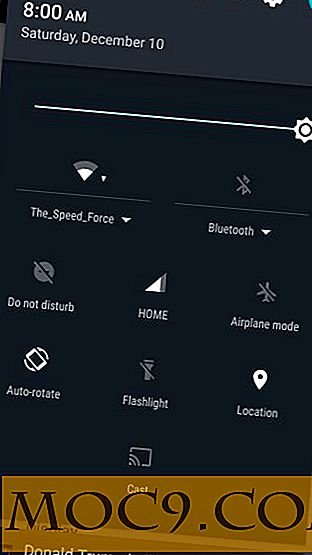So aktualisieren / aktualisieren Sie Ihr Ubuntu ohne Internetverbindung
Wenn Sie in Ubuntu mit dem Internet verbunden sind, ist das Aktualisieren und Aktualisieren des Systems so einfach wie das Ausführen des Befehls " apt-get update " und " apt-get upgrade ". Besser noch, für diejenigen, die eine GUI bevorzugen, können Sie auch den Update Manager verwenden, um Ihr System mit einem einfachen Klick zu aktualisieren. Was nun, wenn Ihr Ubuntu-Computer nicht mit dem Internet verbunden ist? Wie kann man Ubuntu ohne Internetverbindung aktualisieren / upgraden? Es gibt mehrere Möglichkeiten, dies zu tun. Die Methode, die wir hier verwenden, ist " apt-offline ".
Stellen wir uns das Szenario vor: Sie haben einen Ubuntu-Computer zu Hause, der keine Internetverbindung hat (wahrscheinlich, weil Heimnetzwerke sehr teuer sind), und Ihr Büro- (oder Schul-) PC ist mit einer Hochgeschwindigkeitsverbindung mit einer Breitbandverbindung verbunden. Mit apt-offline können Sie jetzt den Office- oder Schul-PC nutzen (unabhängig davon, ob Linux oder Windows läuft), um die erforderlichen Pakete auf Ihr USB-Laufwerk herunterzuladen und dann nach Hause zu bringen, um Ihren Heimcomputer zu aktualisieren.
Die einzige Voraussetzung dafür ist, dass Ihr Ubuntu mit apt-offline installiert werden muss, wozu natürlich eine Internetverbindung benötigt wird.
sudo apt-get installiere apt-offline
Verwendung
Um deinen Ubuntu-Rechner zu aktualisieren, musst du 3 Schritte ausführen:
1. Generieren Sie die Apt-Signaturdatei
Diese Apt-Signaturdatei enthält alle Informationen, die zum Suchen und Herunterladen der Pakete von ihren Quellen benötigt werden. Öffnen Sie ein Terminal und geben Sie Folgendes ein, um eine Sig-Datei zu generieren:
sudo apt-offline set ~ / apt.sig
Dies wird eine "apt.sig" -Datei in Ihrem Home-Ordner erzeugen.
Wenn Sie eine bestimmte Anwendung (z. B. vlc) installieren müssen, müssen Sie eine zusätzliche Anweisung wie folgt hinzufügen:
sudo apt-offline --update --upgrade --installationspaket vlc - ~ / apt.sig
Sobald die Datei "apt.sig" generiert wurde, kopieren Sie sie auf Ihr USB-Laufwerk und bringen Sie das USB-Laufwerk zu Ihrem Büro / Schul-PC (oder einem PC, der mit dem Internet verbunden ist).
2. Abrufen der erforderlichen Pakete von ihren Quellen auf dem Remote-PC
Öffnen Sie auf dem PC, der mit dem Internet verbunden ist, ein Terminal und geben Sie Folgendes ein:
apt-offline get -d / pfad / zu / download / directory /pfad/zu/apt.sig
Sie können natürlich die Option --bundle um die Pakete in einer einzigen Zip-Datei zu bündeln.
apt-offline get --bundle /download/path/aptbundle.zip /pfad/zu/apt.sig
Auf einer Windows-Maschine müssen Sie Python installieren (wenn die Installation nicht erlaubt ist, laden Sie einfach das Python-Modul herunter, extrahieren Sie es und zeigen Sie den Konfigurationspfad auf das Python-Modul). Außerdem müssen Sie das apt-offline-Paket auf dem Windows-Computer herunterladen.
Als nächstes öffne eine Eingabeaufforderung und "cd" zum "apt-offline" Verzeichnis und führe den obigen Befehl aus.
3. Installieren Sie die heruntergeladenen Pakete auf Ihrem Ubuntu-Rechner
Der letzte Schritt besteht darin, die heruntergeladenen Pakete auf Ihr USB-Laufwerk zu bringen und den folgenden Befehl in Ihrem Terminal auszuführen:
sudo apt-offline install /pfad/to/aptbundle.zip
Das ist es.
Hinweis : apt-offline ist ein Debian-Paket und funktioniert in allen debian-basierten Distributionen, einschließlich Ubuntu.
Bildnachweis: Unplugged